Kā pārformatēt klēpjdatoru
Autors:
Laura McKinney
Radīšanas Datums:
5 Aprīlis 2021
Atjaunināšanas Datums:
16 Maijs 2024

Saturs
- posmi
- 1. metode Pārformatēšana ar instalācijas kompaktdiskiem vai DVD
- 2. metode Pārformatēt ar atjaunošanas nodalījumu
Ja jūsu datoram nesen uzbrūk vīrusi un jūs joprojām jūtaties pēc tā dezinfekcijas, ļoti iespējams, ka jums tas būs jāpārformatē. Šī darbība ir saistīta ar pilnīgu cietā diska izdzēšanu, un tā joprojām ir visefektīvākais veids, kā to notīrīt. Mūsdienās tā ir salīdzinoši vienkārša procedūra, jo datoru ražotāji nodrošina operētājsistēmu kā atkopšanas DVD vai atkopšanas nodalījumu, kas ievietots cietajā diskā. Ir ļoti svarīgi iepriekš dublēt visus datus, izmantojot ārēju atbalstu, kas var būt atkarīgs no jūsu rīcībā esošā materiāla, ārēju cieto disku, CD / DVD vai USB zibatmiņu.
posmi
1. metode Pārformatēšana ar instalācijas kompaktdiskiem vai DVD
-
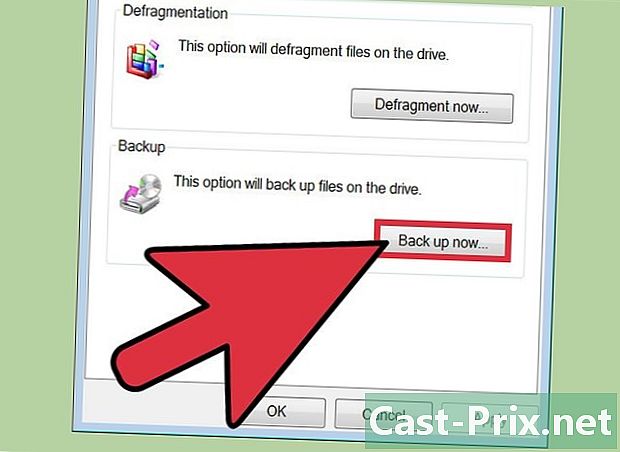
Saglabājiet cietā diska saturu. Pārformatējot, ir jāizdzēš visi tajā esošie dati, ir svarīgi tos saglabāt ārējā datu nesējā, piemēram, DVD, ārējā cietajā diskā vai zibatmiņā, ja vēlaties tos saglabāt. -
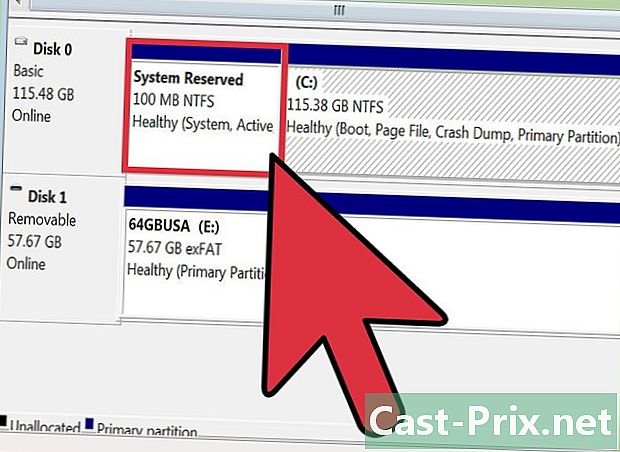
Nosakiet, kura atjaunošanas metode ir paredzēta. Ja jums ar datoru ir dots instalācijas kompaktdisku vai DVD disku komplekts, izmantojiet šos datu nesējus. Ja tas tā nav, pastāv iespēja, ka datora cietajā diskā būs atkopšanas nodalījums, un šajā gadījumā jums būs jāizmanto cita metode. -

Ievietojiet disku, kurā ir operētājsistēma. Iestatot to CD / DVD diskdzinī, tam vajadzētu startēt automātiski, un jūs redzēsit izvēlni vai lapas opcijas. Atlasiet vienu, kas ļaus instalēt jaunu operētājsistēmu.- Ja kompaktdisks nesākas automātiski, veiciet dubultklikšķi uz "Mans dators" un pēc tam ar peles labo pogu noklikšķiniet uz diskdziņa ikonas, kurā ir operētājsistēmas kompaktdisks. Pēc tam noklikšķiniet uz "Automātiskais sākums".
-

Pagaidiet, kamēr tiek sākts kompaktdisks. Ja uz brīdi attālināties no datora, programmatūra apstāsies, gaidot no jums darbību. Esiet pacietīgs, vienkārši atbildiet uz programmatūras ielūgumiem un ievietojiet pieprasītos diskus, izvairoties no iejaukšanās, ja jūtat, ka tas notiek pārāk lēni. Process patiešām var būt pietiekami ilgs.- Ja pārformatējat piezīmjdatora cieto disku, operētājsistēmas uzvedņu laikā ieteicams pieņemt opcijas, kuras jums pēc noklusējuma tiks piedāvātas.
-
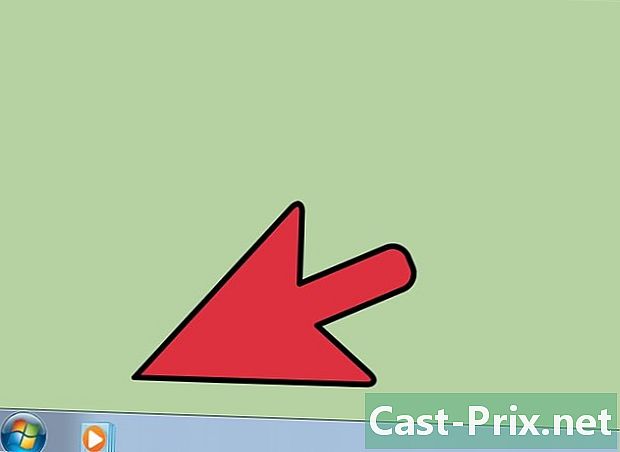
Pagaidiet, kamēr instalēšana ir pabeigta. Pilnīgi jauna darbvirsma parādīsies, kad operētājsistēma būs pilnībā instalēta.
2. metode Pārformatēt ar atjaunošanas nodalījumu
-

Restartējiet datoru. Atkārtoti nospiediet taustiņu F10 uz tastatūras datora sāknēšanas laikā, līdz parādās uzaicinājums, kas piedāvā iespējas sistēmas atjaunošanai vai atjaunošanai. -
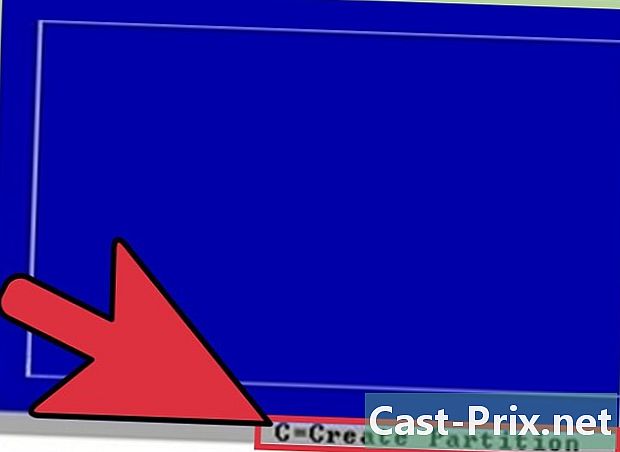
Atlasiet iespēju instalēt jaunu sistēmu. Šīs metodes interese ir tā, ka jums nekas cits neatliks. Sistēmas pārformatēšanas un atkārtotas instalēšanas programmas, visi aparatūras un programmatūras draiveri jūsu mašīnā pirkšanas laikā automātiski darbosies no sistēmas atkopšanas nodalījuma un atgriezīs jūsu datoru sākotnējā stāvoklī. -

Pagaidiet, līdz formatēšana ir pabeigta. Procesa ilgums nedrīkst pārsniegt 30 minūtes.
